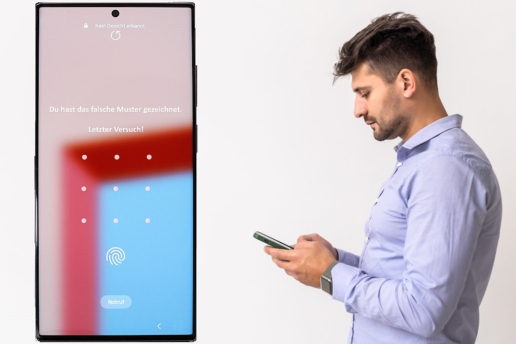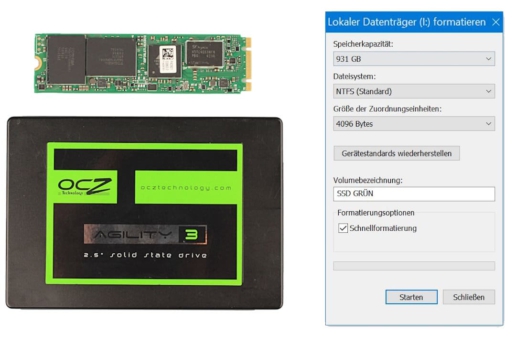Festplatte klonen – Anleitung für HDD und SSD
Sie möchten also eine Festplatte klonen. Wir haben als Experten für Sie in diesem Beitrag mehrere Anleitungen zum Duplizieren eines Datenträgers zusammengestellt.

Vorher möchten wir uns noch wichtige Fragen über den Klonvorgang gemeinsam mit Ihnen anschauen. Warum klonen PC-User überhaupt Ihre Festplatte? Ein Grund ist, dass die SSD nicht erkannt wird. Doch sind mit dem Prozess gar Risiken für Ihre Daten verbunden und welche Software ist die Beste zum Festplatte klonen?
Uns ist aufgefallen, dass hier allgemeine Verwirrung herrscht. Genauer gesagt geht es um die Unterschiede zwischen den Begriffen klonen und spiegeln. Unsere Kunden verwenden sie oft gleich, aber das ist so nicht ganz richtig. Irgendwie hat es doch auch etwas mit Backups zu tun? Bringen wir zunächst Klarheit in diese Begriffswelt.

Das Backup
Bei einem Backup wird eine Kopie von Daten an einem anderen Speicherort erstellt. Es können einzelne Dateien sein, ganze Datensätze oder der Inhalt von einem ganzen Speichermedium. Bei einem Backup werden selten Daten vom Betriebssystem mit kopiert.
Das Spiegeln
Beim Spiegeln wird auch eine 1:1 Kopie von Daten angefertigt. Nutzerdaten wie Betriebssystemdateien werden gleichermaßen kopiert. Diese 1:1 Kopie wird allerdings durch Komprimierung im Vergleich zum Original verkleinert und manchmal sogar auf mehrere Festplatten verteilt. Eine Spiegel-Festplatte kann eine Ursprungsfestplatte deswegen auch nicht einfach so ersetzen. Auf einer Festplatte können Sie die Spiegelbilder mehrerer Originalfestplatten abspeichern. Für Backups sind Spiegelungen gut geeignet. Geht Ihre ursprüngliche Festplatte defekt, können Sie diese dann leicht wiederherstellen.
Das Klonen
Bei dem Klon handelt es sich aus Datensicht um die 1:1 Kopie einer Festplatte. Von den darauf abgelegten Daten her gleicht die eine Festplatte also der anderen. Das betrifft auch immer Betriebssystemdateien, die dort vorgenommenen Konfigurationen (wie Einträge in der Registry) und so weiter. Jede Festplatte kann deswegen auch immer nur die Datenmenge von einer einzigen anderen Ursprungsfestplatte beinhalten. Dafür kann die Klone-Festplatte die Ursprungsfestplatte von einem PC einfach ersetzen, ohne dass es Änderungen an dem Betriebssystem gibt. Für Backups ist ein Klon eher ungeeignet, weil ja jedes Mal eine exakte 1:1 Kopie angelegt wird. Das ist unnötig zeitaufwendig. Neben diesem kompletten Laufwerksklon, gibt es auch einen System-Klon und einen Partitions-Klon. Zu dem umfangreichen Thema Festplatte partitionieren haben wir übrigens einen gesonderten Beitrag für Sie verfasst.
Festplatte klonen wegen Wechsel vom Endgerät
Nutzen Sie die Festplatte beispielsweise aktuell an einem Desktop-PC und möchten zu einem Laptop wechseln ohne auf die Daten und von Ihnen vorgenommenen Konfigurationen zu verzichten, können Sie dafür die Festplatte klonen.
Festplatte klonen wegen Wechsel der Festplattenart
Die Gründe können verschiedene sein. Vielleicht ist eine SSD Ihnen zu unsicher, doch viel häufiger werden Sie wohl von einer HDD auf eine SSD wechseln, weil letztere viel schneller ist. Sie können die Daten für diesen Zweck von einer HDD also auf eine SSD klonen.
Festplatte klonen für komplette Sicherheitskopie
Normalerweise sind Vollbackups sehr statisch, denn der Datentransfer dauert schlicht lange und nimmt natürlich genauso Rechenkapazität in Anspruch. In Ausnahmefällen ist eine Komplettsicherung über einen Klon jedoch sinnvoll.
Festplatte klonen für Systemwiederherstellung
Jedes Betriebssystem kann defekt gehen. Ob durch äußere Einflüsse, wie Malware, fehlerhafte Software oder kleinere Defekte im Speicherbereich der Festplatte selbst. Besitzen Sie dann ein Abbild vom Datenträger, können Sie das Betriebssystem wieder funktional schalten und somit Ihre Festplatte wiederherstellen.
Mehrere PCs mit selber Konfiguration
Haben Sie sich an gewisse Einstellungen gewöhnt und möchten diese auf mehreren Geräten nutzen, können Sie über einen Festplatten-Klon die Einstellungen exakt übernehmen. Langes Einstellen wird überflüssig.
Speicherplatz der Systemfestplatte erweitern
Sicher können Sie zur Erweiterung eine weitere Festplatte nutzen. Manchmal bietet der Computer aber keinen Platz für einen zusätzlichen Datenträger oder das Mainboard besitzt gar keinen zusätzlichen Anschluss. Die bisherigen Daten müssen also irgendwie in Gänze auf eine einzelne Festplatte mit mehr Speichervolumen. Dafür können Sie die Ursprungsfestplatte auf eine Festplatte mit mehr Kapazität klonen und dann durch sie ersetzen.
Wechsel der Festplatte aus Sicherheitsgründen
„Safety first“, heißt es so schön. Als Experten für Datenrettung und somit gleichzeitig auch Datenverlust, kennen wir uns mit dessen Prävention gut aus. Möchten Sie das Risiko verkleinern, empfehlen wir den Tausch von Ihrem Datenträger alle 2-3 Jahre. Mit einem Klon erledigen Sie das kinderleicht. Sie können auch eine Festplatte mit defekten Sektoren klonen. Eine Klonsoftware bietet dafür normalerweise die Option „Sektor für Sektor“ an. Falls beispielsweise der Zugriff auf die (externe) Festplatte verweigert wird, können Sie so eine Kopie anfertigen, an der Sie risikofrei arbeiten. Sollte Sie ein Betriebssystem enthalten, müssen Sie allerdings den Windows Bootmanager oder Bootsektor reparieren, bevor Sie wieder als Systemfestplatte funktioniert.
Keine klackernde Festplatte klonen
An dieser Stelle sei angemerkt, dass Sie beim Klonen oder Kopieren von Festplattendaten und -informationen generell wenig beachten brauchen. Wichtig ist jedoch, dass Ihre HDD keinen mechanischen Schaden besitzt. Den erkennen Sie daran, dass die Festplatte klackert oder andere seltsame Geräusche von sich gibt. Ist Ihre SSD defekt, gelten diese Bedenken natürlich nicht.

Software für das Festplatte klonen benötigen Sie nur, solange Sie keine Docking-Station mit automatischer Clone-Funktion besitzen. Ansonsten gibt es viele Anbieter am Markt, die Software zum Klonen der Festplatte anbieten. Für unsere Zwecke unterscheiden wir nach zwei verschiedenen Varianten, nämlich kostenloser Software und der, die in jedem Fall etwas kostet. Unser Bestreben ist es in jedem unserer Blog-Beiträge, dass wir Ihnen soweit wie möglich Lösungen anbieten, die Sie kostenfrei nutzen können.
Festplatte klonen - Einschränkungen kostenloser Software
Unter den kostenlosen Softwares gibt es nochmal Unterschiede. So gut wie jede Software zum Klonen besitzt nämlich Einschränkungen. Diese Einschränkungen fallen sehr unterschiedlich aus. Teilweise ist die Klongeschwindigkeit begrenzt. Wieder andere funktionieren erst ab der Bezahlversion für Festplatten von einer gewissen Speichergröße oder einer größeren Speichermenge.
Herausforderung kostenfreier Software zum Festplatte klonen
Einige Programme sind nur zeitweise kostenfrei am Markt. Das ist uns besonders in diesem Software-Segment während der Recherche aufgefallen. Angaben über eine Software zum Festplatte klonen können diesbezüglich also schnell veralten.
Auswahlkriterium Nutzerfreundlichkeit
Für uns ist wichtig, dass Sie die Festplatte irgendwie kostenfrei benutzen können. Andererseits wollen wir ebenfalls ein Programm, das leicht in der Handhabe ist. Die beste Software verliert diesen Titel in dem Moment, wo sie für den Normalnutzer zu kompliziert wird.
Festplatte klonen - Unsere Empfehlung
Unsere Empfehlung nach derzeitigem Stand ist die gänzlich kostenfreie Klone-Software Hasleo Disk Clone.
Möchten Sie Ihre Festplatte klonen, haben wir zwei Anleitungen für Sie. Normalerweise reicht das Klonen mithilfe der kostenfreien Software aus. Diese umfasst die Möglichkeit von einem kompletten Klon, einem System-Klon oder einem Partitions-Klon. Wer hingegen regelmäßig ganze Laufwerksklone anlegt oder aus einem anderen Grund eine Docking-Station mit Klonfunktion besitzt, dem kommt die zweite Anleitung zugute.
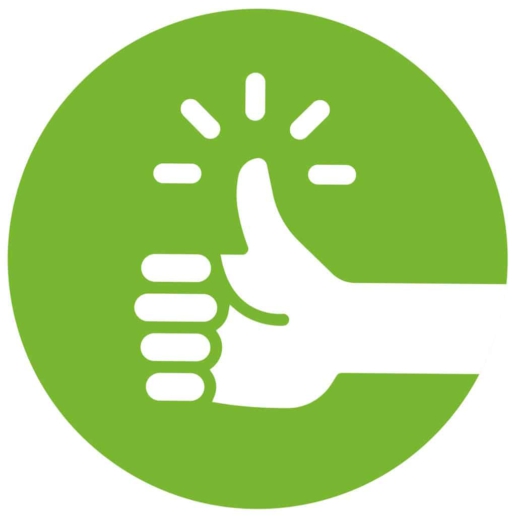
1. Downloaden Sie Hasleo Disk Clone und installieren Sie es. Öffnen Sie die Anwendung:
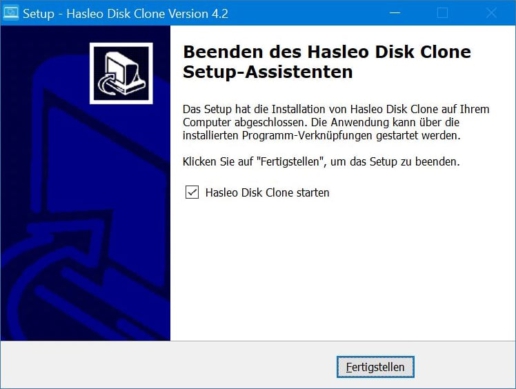
2. Sie befinden sich auf der Benutzeroberfläche des Programms. Wählen Sie zunächst Klonvariante aus. Wählen Sie nun die Festplatte bzw. Partition, von wo Sie den Klon erstellen möchten. Klicken Sie dann auf den Button „Nächstes“:
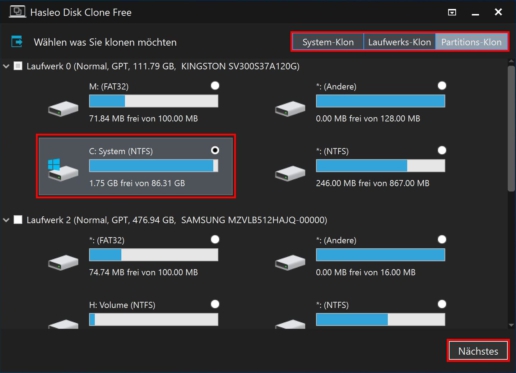
3. Markieren Sie in dem darauffolgenden Fenster den Zieldatenträger und bestätigen Sie erneut mit „Nächstes“:
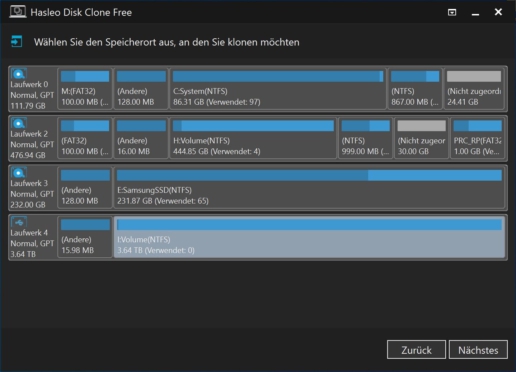
4. Nehmen Sie jetzt die Einstellungen für die neue Partition vor und bestätigen Sie mit einem Klick auf „Fortfahren“:
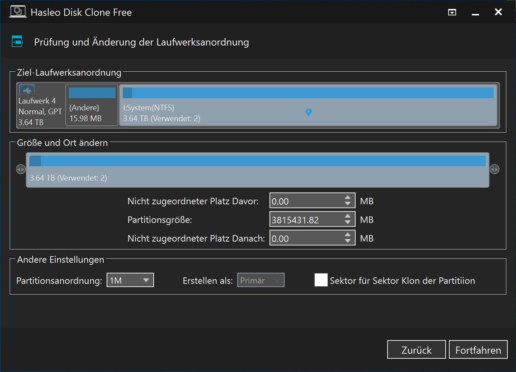
5. Bestätigen Sie die Warnung mit „Ja“:
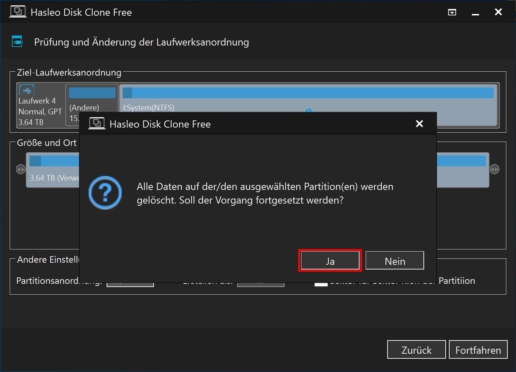
6. Das Programm klont nun die Festplatte und liefert eine Angabe zur Dauer. Sie können zudem auswählen, was nach Fertigstellung geschieht:
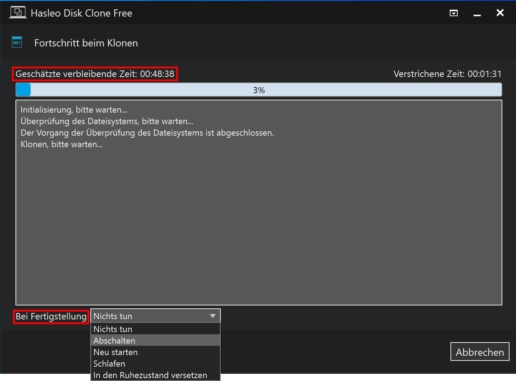

1. Stecken Sie die Original-Festplatte (Schacht A) und die Zielfestplatte (Schacht B) in die Dockingstation:

2. Schließen Sie die Dockingstation an den Strom an:

3. Schalten Sie die Dockingstation über den Schalter am Gehäuse an:

4. Drücken Sie die Taste zum Festplatte klonen:

5. Warten Sie, bis der Vorgang abgeschlossen ist:

Wir haben also das Klonen in die digitale Welt eingeordnet. Aus seiner Abgrenzung zu anderen Kopier- und Sicherungsvorgängen von Daten, werden seine Einsatzgebiete klar ersichtlich. Damit einher gehen verschiedene Varianten des Klonens, welche über eine Dualschacht-Dockingstation oder vielfältiger über diverse Softwareprogramme möglich sind. Der Software-Markt ist auf Anhieb undurchsichtig und unterliegt einem stetigen Wandel. Mit zumindest teils kostenfreien Programmen kann ein normaler User gut seine Festplatte klonen. Anschließend kann er zum Beispiel risikofrei mit CHKDSK die externe Festplatte überpüfen und reparieren.
Falls Sie weitere Hilfe benötigen, weil beispielsweise nach dem Klonvorgang Ihre Festplatte nicht erkannt wird, stehen wir Ihnen gerne zur Seite.

24. Februar 2025
Handy ins Wasser gefallen | Soforthilfe
20. Januar 2025
Daten vom USB-Stick wiederherstellen
18. November 2024
SD-Karte wird nicht erkannt: Tutorial inkl. Micro-Variante
29. Oktober 2024
SSD formatieren – Anleitung für Windows
9. Oktober 2024
USB-Stick defekt – Und jetzt? Ein Ratgeber.
9. September 2024
Festplatte reparieren – umfassendes Tutorial
28. August 2024
(alte) Festplatte auslesen – zwei Anleitungen
Noch mehr interessante Artikel finden Sie in unserem Blog.